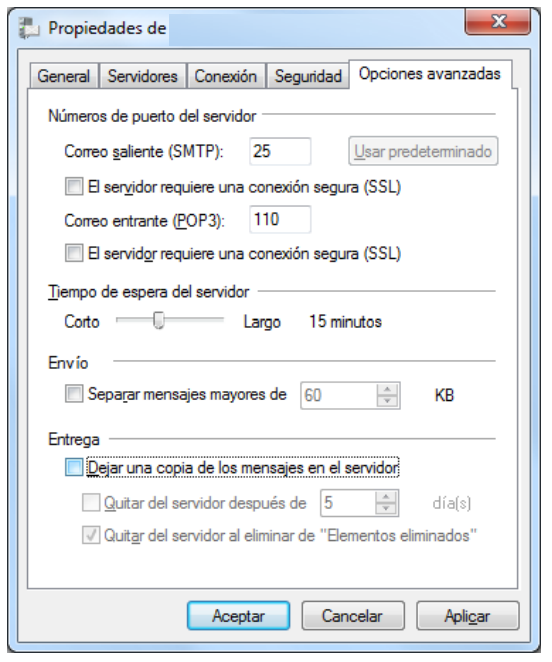Si es la primera vez que inicia el programa le aparecerá un asistente para configurar la cuenta.
Si ya tiene configurada una cuenta que desea modificar o no desea utilizar el asistente vaya al Paso 4.- Agregar cuenta de correo. o al paso 5.- Propiedades de cuenta de correo.
PARA EL SIGUIENTE TUTORIAL USAREMOS DE EJEMPLO EL DOMINIO WWW.AMERICANDOMINIOS.COM CON LA SIGUIENTE INFORMACIÓN (ESTA INFORMACIÓN SERA RECIBIDA EN EL CORREO DE BIENVENIDA):
Servidor de Correo Entrante: mail.americandominios.com (Puerto 110)
Ej. Para www.intelinetco.com este seria: mail.intelinetco.com
Paso 1.‐ Agregar cuenta de correo electrónico. Escriba su dirección de correo electrónico (usaremos para este tutorial la cuenta de correo micuenta@americandominios.com) y la contraseña que le ha sido asignada y que puede encontrar en la carta de alta. Marque la casilla “Definir manualmente la con figuración delservidor para la cuenta de correo electrónico” y pulse “Siguiente >”.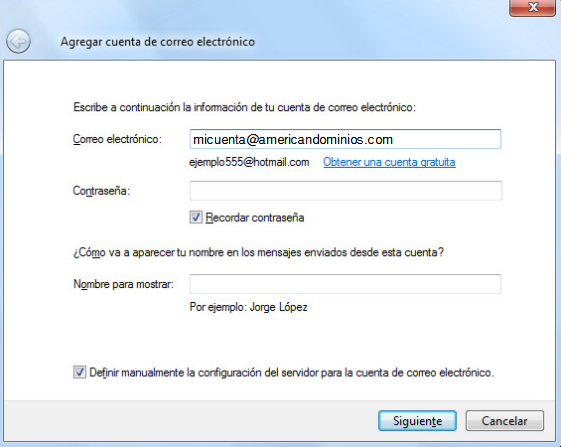
Paso 2.‐ En “Mi servidor de correo entrante” seleccione POP3.
Como servidor de correo entrante: mail.americandominios.com, puerto 110.
Como servidor de correo saliente (SMTP) : mail.americandominios.com , puerto 25.
NOTA: Si su dominio es por ejemplo intelinetco.com entonces su servidor de correo sera: mail.intelinetco.com
Especifique el nombre de usuario, este corresponde a su cuenta de correo (para este ejemplo micuenta@americandominios.com).
Marque la casilla “El servidor de correo saliente requiere autenticación”. (ESTE PASO ES NECESARIO, DE LO CONTRARIO NO PODRA ENVIAR CORREOS DESDE SU DIRECCIÓN CORPORATIVA)
Pulse “Siguiente >”.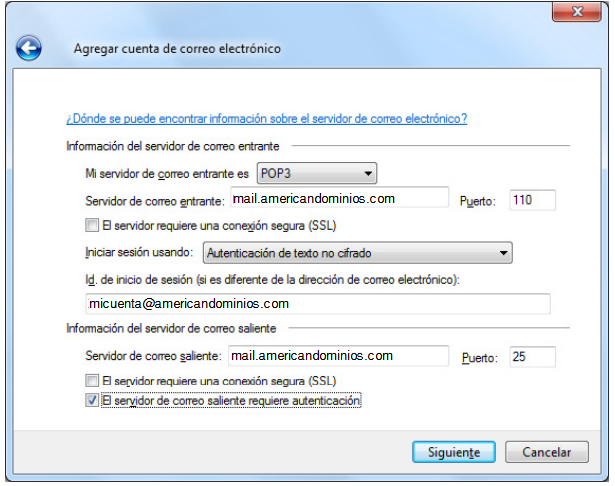
Paso 3.‐ Pulse Finalizar.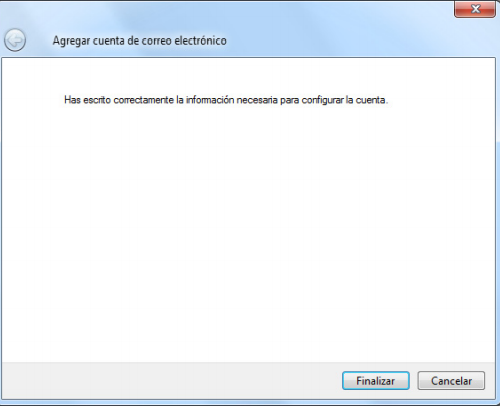
Paso 4.‐ Agregar Cuenta de correo electrónico. (En caso que desee agregar otra cuenta a Windows Mail Live)
Haga clic en el enlace “Agregar Cuenta de correo” situado en la parte inferior del menú de la izquierda.
Vaya al paso 1 para seguir configurando la cuenta en modo asistente.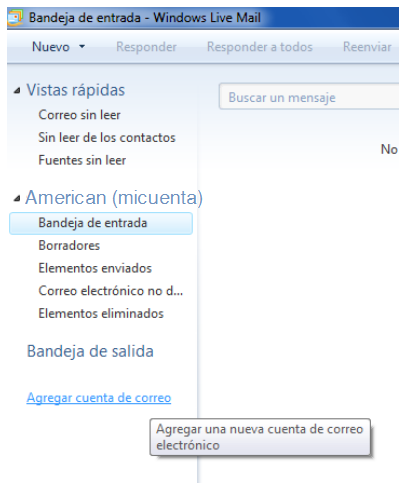
Paso 5.- Propiedades de cuenta de correo. Para modificar una cuenta de correo existente sitúe el ratón encima de de la cuenta situada en la parte izquierda, pulse el botón derecho del
ratón y seleccione la opción “Propiedades” del menú desplegable.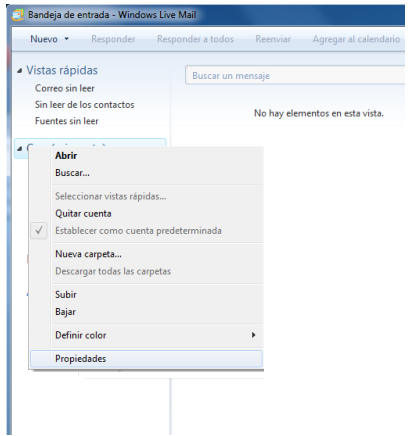
Paso 6.- Propiedades. Haga clic en la pestaña General. Rellene la información sobre el usuario y la dirección de correo de su cuenta.
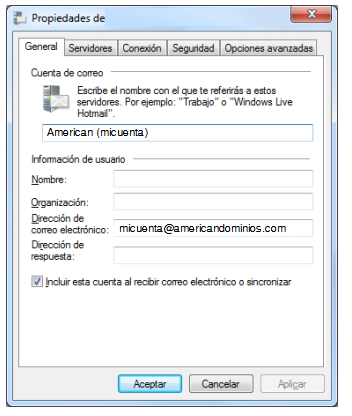
Paso 7.- Servidores. Haga clic en la pestaña servidores. Ingresar los siguientes datos:
Correo Saliente (SMTP): mail.americandominios.com
Contraseña: La asignada para esta cuenta de correo desde el cPanel
Marque la opción “iniciar sesion utilizando la autenticación de texto no cifrado”.
Marque la casilla de “Mi servidor requiere autenticación”. Pulse el botón “Configuración”.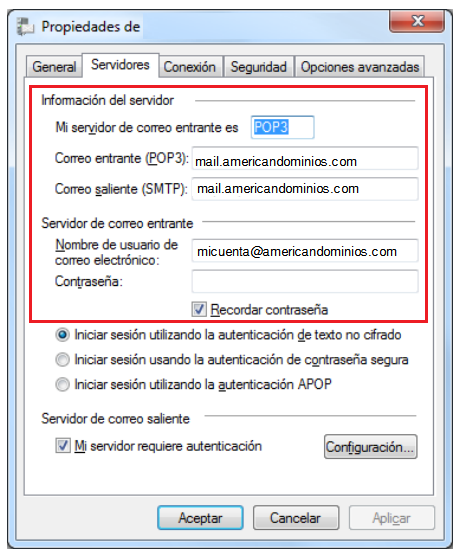
Paso 8.- Servidor de correo saliente. Seleccione “Usar misma configuración que mi servidor
de correo de entrada”. Pulse “Aceptar”.
Paso 9.- Opciones Avanzadas. Verifique que tiene el puerto 25 como servidor de salida (SMTP) y, el puerto 110 como servidor de entrada (POP3).
Es recomendable NO MARCAR la opción “Dejar una copia de los mensajes en el servidor” para evitar que se sobrepase la cuota y deje de recibir correos.
Igualmente recomendamos un tiempo de espera de 15 minutos.
Pulse “Aceptar” para finalizar.